Če v igrah ne boste mogli uporabiti želenih kontrol, vas to lahko precej moti. Veliko igralcev je navajenih igrati Minecraft s krmilnikom, Java Edition, ki ne podpira igralnih plošč, pa je lahko neprijetno presenečenje. Na srečo obstaja pot okoli tega.
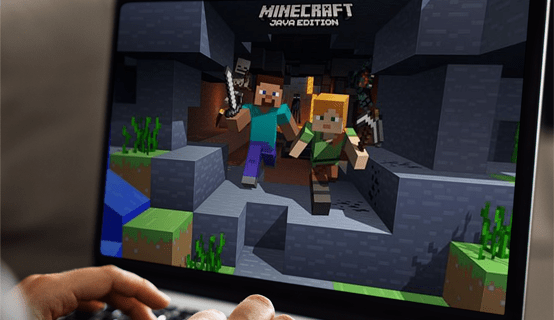
V tem priročniku bomo razložili, kako dodati podporo krmilnika izdaji Minecraft Java Edition v računalnikih s sistemom Windows 10, Mac in Linux. Poleg tega bomo našteli najpogostejše razloge, da se krmilnik ne poveže, in delili navodila o dodajanju podpore krmilnika v Minecraft Bedrock.
Kako dodati podporo krmilnika na Minecraft Java?
Kot smo že omenili, Minecraft Java Edition nima vgrajene podpore krmilnika. Če ga želite uporabljati v igri, morate namestiti modove drugih proizvajalcev. Eden izmed najbolj priljubljenih modov v ta namen je Controllable. Spodaj najdete navodila za nastavitev podpore krmilnika v različnih operacijskih sistemih.
Windows 10
Potopimo se naravnost - če želite dodati podporo krmilnika za Minecraft Java v sistemu Windows 10, naredite naslednje:
- Obiščite nadzorno namestitev strani in kliknite Prenesi.
- Počakajte, da se datoteka naloži, in jo dvokliknite, da zaženete postopek namestitve.
- Datoteko, ki jo je mogoče nadzorovati, premaknite v mapo z Minecraft mods. Če ga želite najti, v iskalno polje v meniju Start vnesite AppData Roaming .minecraft mods.

- Odprite zaganjalnik Minecraft in kliknite Možnosti zagona.
- Kliknite Dodaj novo.

- Izpolnite ime nove možnosti zagona (npr. Nadzorljivo). Izberite različico Minecrafta, za katero nastavljate krmilnik.

- Kliknite ikono puščice poleg Game Directory in izberite svojo datoteko, ki jo je mogoče nadzorovati, nato kliknite Open.

- Kliknite Shrani in se vrnite v glavni meni.

- Razširite meni poleg gumba Predvajaj in izberite različico, ki jo je mogoče nadzorovati, nato kliknite Predvajaj.

Mac
Če želite uporabiti krmilnik v Minecraft Java na Macu, sledite spodnjim navodilom:
- Obiščite nadzorno namestitev strani in kliknite Prenesi.
- Počakajte, da se datoteka naloži, in jo dvokliknite, da zaženete postopek namestitve.
- Datoteko, ki jo je mogoče nadzorovati, premaknite v mapo z Minecraft mods. Če ga želite najti, v okno za iskanje Spotlight vnesite ~ / Library / Application Support / Minecraft / mods. Če še nimate mape mods, jo ustvarite.

- Odprite zaganjalnik Minecraft in kliknite Možnosti zagona.
- Kliknite Dodaj novo.

- Izpolnite ime nove možnosti zagona (npr. Nadzorljivo). Izberite različico Minecrafta, za katero nastavljate krmilnik.

- Kliknite ikono puščice poleg Game Directory in izberite svojo datoteko, ki jo je mogoče nadzorovati, nato kliknite Open.

- Kliknite Shrani in se vrnite v glavni meni.

- Razširite meni poleg gumba Predvajaj in izberite različico, ki jo je mogoče nadzorovati, nato kliknite Predvajaj.

Linux
Za nastavitev podpore krmilnika za Minecraft Java v Linuxu sledite spodnjim korakom:
- Obiščite nadzorno namestitev strani in kliknite Prenesi.
- Počakajte, da se datoteka naloži, in jo dvokliknite, da zaženete postopek namestitve.
- Datoteko, ki jo je mogoče nadzorovati, premaknite v mapo z Minecraft mods. Če ga želite najti, uporabite bližnjico ~. V iskalno polje vnesite ~ / .minecraft in odprite ali ustvarite mapo mods.
- Odprite zaganjalnik Minecraft in kliknite Možnosti zagona.
- Kliknite Dodaj novo.
- Izpolnite ime nove možnosti zagona (npr. Nadzorljivo). Izberite različico Minecrafta, za katero nastavljate krmilnik.
- Kliknite ikono puščice poleg Game Directory in izberite svojo datoteko, ki jo je mogoče nadzorovati, nato kliknite Open.
- Kliknite Shrani in se vrnite v glavni meni.
- Razširite meni poleg gumba Predvajaj in izberite različico, ki jo je mogoče nadzorovati, nato kliknite Predvajaj.
Pogosto zastavljena vprašanja
Spodaj boste našli odgovore na več vprašanj, povezanih z uporabo krmilnika v Minecraftu.
Zakaj se moj krmilnik ne poveže?
Če se vaš krmilnik še posebej ne poveže z računalnikom ali Minecraftom, se prepričajte, da niste storili ene od naslednjih napak:
· Poskušate nastaviti krmilnik za Java Edition prek Steama. Java Edition nima podpore za krmilnike, zato se prepričajte, da ste namestili zahtevane mode.
· Niste nastavili želenih kontrolnikov. Prepričajte se, da ste dokončali korake 12-13 postopka namestitve.
· Izbrali ste Aktiviranje izdelka v Steamu, namesto da dodate igro, ki ni Steam pri 6thkorak navodil za namestitev. Ponovite postopek in izberite pravo možnost.
· Imate težave z Bluetoothom. Poskusite priključiti krmilnik s kablom.
Če vam noben od zgoraj navedenih razlogov ne ustreza, gonilniki krmilnikov verjetno niso posodobljeni. Če želite posodobiti gonilnike krmilnika na računalniku z operacijskim sistemom Windows, sledite spodnjim korakom:
1. Pritisnite tipko Windows in v iskalno polje vnesite devmgmt.msc.
2. Ko se odpre Device Manager, razširite razdelek Xbox Peripherals in z desno miškino tipko kliknite ime krmilnika.
3. V spustnem meniju izberite Posodobi programsko opremo gonilnika.
4. Kliknite Samodejno iskanje in sledite navodilom na zaslonu, da namestite najnovejše gonilnike.
kako priti do novih filtrov na snapchat
Opomba: Za Mac OS ni na voljo nobenega gonilnika za krmilnik. Najnovejše gonilnike za krmilnik boste morali najti v spletu in jih namestiti. Navodila se lahko razlikujejo in presegajo področje uporabe tega članka.
Kako dodati podporo krmilnika v Minecraft Bedrock?
Minecraft Bedrock za uporabo krmilnika ne zahteva modusov drugih proizvajalcev. Nastavitev je mogoče izvesti prek Steam. Sledite spodnjim navodilom:
1. Obiščite uradni Steam Spletna stran in kliknite gumb Namesti Steam.
2. Zaženite namestitveno datoteko in sledite navodilom na zaslonu.
3. Ko je Steam nameščen, odprite aplikacijo in ustvarite račun ali se prijavite v obstoječega.
4. V aplikaciji Steam pojdite na Knjižnica.
5. Kliknite Dodaj igro v spodnjem levem kotu zaslona.
6. V meniju izberite Dodaj igro, ki ni Steam. To bo odprlo knjižnico datotek v računalniku.
7. V knjižnici poiščite datoteko Minecraft Bedrock Edition Launcher in jo dvokliknite. Zdaj je treba dodati igro.
8. Kliknite gumb Big Picture Mode v spodnjem desnem kotu knjižnice Steam. Videti je kot pravokotnik z dvema puščicama, usmerjenima v nasprotni smeri.
kako posneti zvok iz razdora
9. Priklopite krmilnik. Zaenkrat morate uporabiti kabel, vendar ga lahko povežete prek Bluetootha, ko je vse nastavljeno.
10. Pomaknite se do Nastavitve Steam in nato izberite Nastavitve krmilnika.
11. Označite potrditveno polje poleg vrste vašega krmilnika in se vrnite v knjižnico Steam.
12. V knjižnici odprite nastavitve za Minecraft. Kliknite Upravljanje bližnjice, ki se nahaja pod sliko Minecraft.
13. Kliknite Controller Options (Možnosti krmilnika), da uredite želene kontrolnike.
Uživajte, a ostanite pozorni
S pomočjo načina, ki ga je mogoče nadzorovati, bi zdaj lahko uporabljali igralno ploščico v Minecraft Java Edition. Če Controllable v vaši napravi ne deluje, razmislite o iskanju drugega modu. Priporočamo, da ste pri nalaganju programske opreme drugih proizvajalcev seznanjeni z virusi. Pred namestitvijo za optično branje datotek uporabite protivirusni program in VPN. Tako boste lahko uživali v Minecraftu s svojim najljubšim krmilnikom, ne da bi škodovali računalniku.
Ali poznate zaupanja vredna spletna mesta za prenos najnovejših gonilnikov krmilnika za računalnike Mac? Delite svoje izkušnje v spodnjem oddelku za komentarje.





















